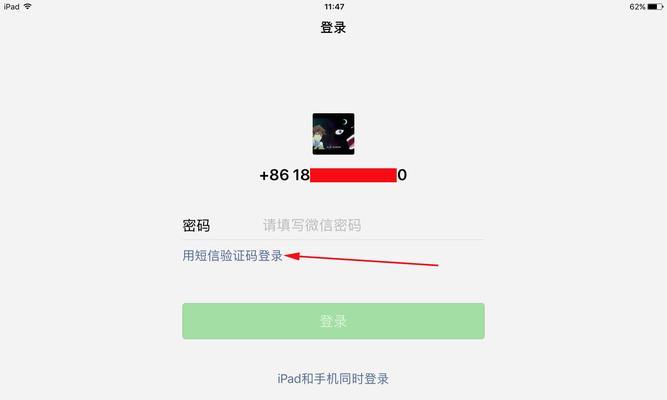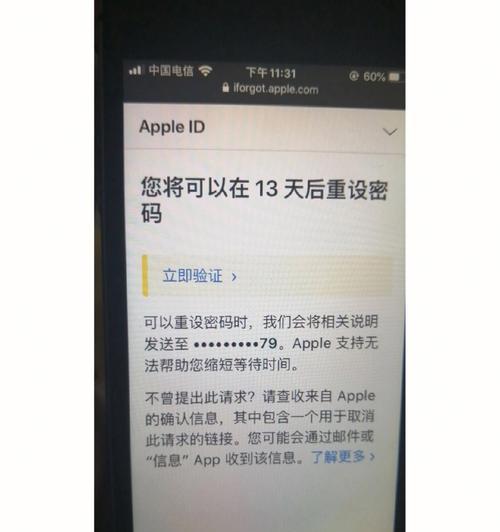在现代社会中,WiFi已成为我们日常生活中必不可少的一部分。然而,由于种种原因,我们有时会忘记自己的WiFi密码,这给我们的网络使用带来了一些困扰。幸运的是,只要你掌握一些简单的方法,重置路由器WiFi密码将变得非常容易。本文将为你详细介绍如何进行重置,并帮助你重新连接到你的WiFi网络。
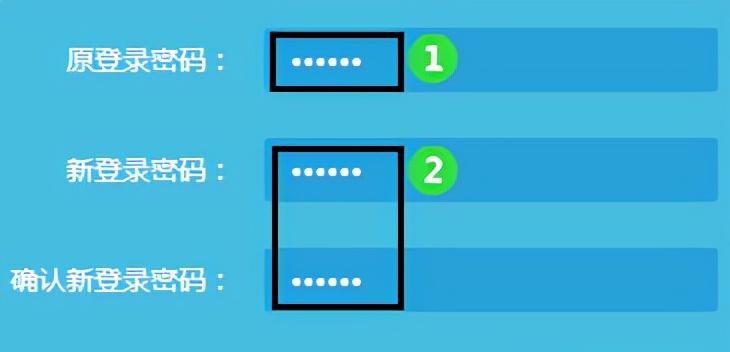
1.确定路由器类型
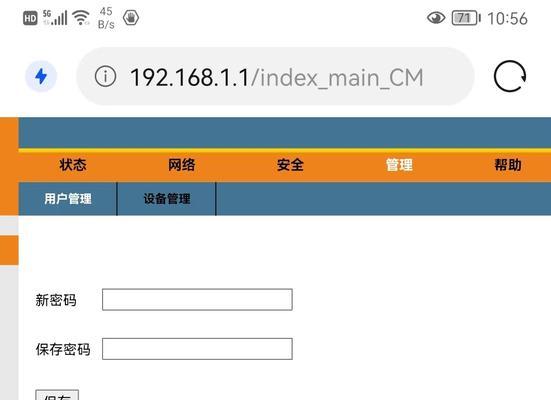
要重置路由器WiFi密码,你需要确定你所使用的路由器类型,以便采取相应的步骤。不同的路由器品牌和型号可能会有一些差异。
2.查找路由器重置按钮
大多数路由器上都有一个重置按钮,它通常位于设备背面或底部。查找并按下该按钮将恢复路由器的出厂设置。
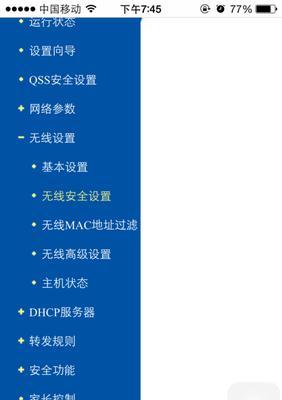
3.按下重置按钮
将笔尖或细针等小工具插入重置按钮孔中,然后轻轻按下按钮。按住按钮约10秒钟,直到路由器指示灯开始闪烁。
4.断开电源
在按下重置按钮后,将路由器的电源插头从插座中拔出。断开电源可以确保路由器完全重置。
5.重新连接电源
等待数秒后,将路由器的电源插头重新插入插座中,然后等待一段时间,让路由器重新启动。
6.连接到默认网络
一旦路由器重新启动,你可以通过连接到它的默认网络来访问路由器设置页面。通常,默认网络的名称(SSID)和密码会在路由器底部的标签上显示。
7.打开浏览器
打开你常用的浏览器,并在地址栏中输入路由器的IP地址。通常,默认IP地址为192.168.0.1或192.168.1.1。如果你不确定路由器的IP地址,可以在路由器底部的标签上找到。
8.输入默认用户名和密码
在登录页面上,输入默认的用户名和密码。通常,默认用户名为admin,密码为空或为admin。如果这些信息无效,你可以尝试一些常见的用户名和密码组合,或者查找你的路由器品牌和型号的默认凭据。
9.导航到无线设置
一旦成功登录,导航到路由器设置界面中的“无线设置”选项。这个选项通常在菜单栏的顶部或左侧。
10.更改WiFi密码
在无线设置页面中,你将看到一个字段标有“密码”或“网络安全密钥”。输入你想要设置的新WiFi密码,并确保密码强度足够。
11.保存更改
在更改WiFi密码后,务必点击页面底部的“保存”或“应用”按钮,以使更改生效。
12.重新连接设备
现在,你的WiFi密码已重置,你需要在设备上重新连接到新密码所对应的WiFi网络。打开设备的WiFi设置,找到并选择你的WiFi网络名称(SSID),然后输入新的密码。
13.连接成功
一旦你输入了正确的密码,设备将重新连接到WiFi网络。现在,你可以享受稳定和安全的网络连接。
14.记住密码
为了避免忘记密码,我们建议将新密码写下来并存放在安全的地方,或者使用一些密码管理工具进行存储。
15.定期更新密码
为了网络安全起见,我们建议定期更改WiFi密码。这可以有效保护你的网络免受潜在的黑客攻击和未经授权的访问。
通过按下重置按钮、登录路由器设置界面、更改WiFi密码以及重新连接设备,你可以轻松重置路由器WiFi密码。请记住定期更改密码,并确保将其安全地存储,以确保网络的安全性和稳定性。现在,你可以再次享受无线网络带来的便利和快乐了!